
Jedna z najpiękniejszych rzeczy, jakie masz Android to bez wątpienia Twoja ogromna wolnośćnie znudzi mi się to powtarzanie i pozwala nam to zrobić w zasadzie wszystko z telefonem, jeśli chcesz wiedzieć, co nowego w najnowszej aktualizacji wystarczy wejść na oficjalną stronę Androida.
Jeśli nie podoba Ci się interfejs, który posiadasz, możesz go zmienić, litery, ich rozmiary, wersję systemu operacyjnego, wypróbować Custom ROM, zainstalować moduły, tak aby wyglądał na Windows Phone lub iOS, Krótko mówiąc, z tym systemem operacyjnym możemy zrobić zbyt wiele rzeczy.
Pamiętaj jednak, że aby móc robić wiele innych, musisz być użytkownikiem root, czyli mieć uprawnienia superużytkownika. Zacznij szukać samouczków dotyczących rootowania dla swojego urządzenia mobilnego, aby móc uzyskać dostęp do każdego zakątka systemu operacyjnego, byłoby to jak posiadanie użytkownika administratora w systemie Windows i aby osiągnąć ten cel w wielu przypadkach musimy aktywować, na przykład debugowanie USB lub Odblokowywanie OEM, które znajduje się w opcjach programisty, które są domyślnie ukryte.
opcje programistyczne
Dodatkowo w tych opcjach mamy możliwość wyłącz animacje aby bateria działała trochę dłużej, oprócz tego, że możemy ograniczyć aplikacje, które pozostają w tle, można ustawić opcję tak, aby ekran nie wyłączał się podczas ładowania telefonu i wiele innych, które mogą być niezwykle interesujące, takie jak uzyskiwanie statystyk procesora i telefonu w ogóle. Pokazujemy również najlepsze przydatne sztuczki opcji programisty, które poprawią wydajność Twojego telefonu komórkowego z Androidem
Włącz opcje programistyczne
Możesz wykonaj następujące czynności następujące kroki:
- najpierw idź do Ustawienia.
- Teraz musisz iść tam, gdzie jest napisane o urządzeniupod wszystkim.
- następnie przejdź do numer kompilacji i naciśnij tę opcję kilka razy z rzędu.
- Powinno pojawić się wyskakujące okienko z informacją, że opcje rozwoju zostały odblokowane.
- Teraz wróć do części Ustawienia, poniżej wszystkiego, co możesz zobaczyć opcje programistyczne włączony, kliknij go i wejdź, aby zobaczyć wszystko, co musisz zrobić.
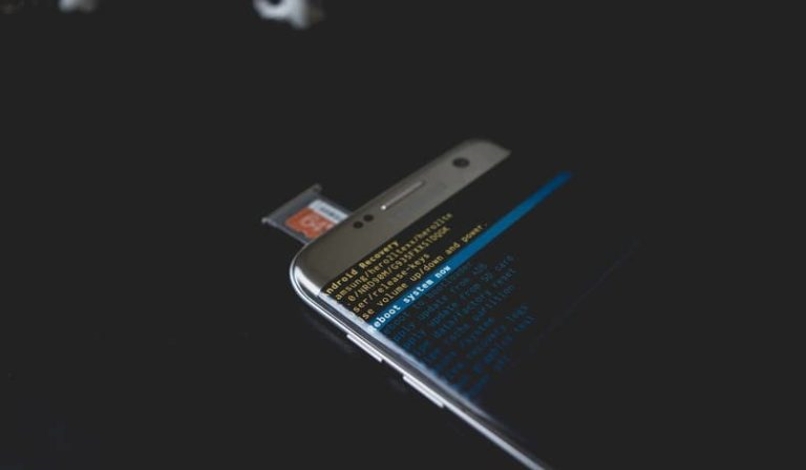
Od Android w wersji 4.0 Lodowa Kanapka Możliwe, że mamy opcje rozwoju, jednak w Jelly Bean są one domyślnie ukryte.
Widocznie Pomysł Google ma na celu uniemożliwienie każdemu niedoświadczonemu użytkownikowi dostępu do tych opcji, aby uniemożliwić im dotykanie rzeczy, których nie powinni dotykać lub o których nie mają wiedzy, co spowoduje awarię urządzenia, dlatego pokażemy ci w tym artykuł jak włączyć opcje programistyczne w Androidzie
Ale najpierw… Do czego służą opcje programistyczne?
Nie będziemy długiego wyjaśnienia, po prostu działają na rzecz zmiany zachowania urządzenia, a jednocześnie może być wyświetlać dużo informacji O sobie.

Aktywuj opcje programistyczne
- Pierwszą rzeczą, którą musisz zrobić, to udać się do ustawienia.
- Teraz zwykle musisz zejść na dół i poszukać opcji, która mówi „Informacje o telefonie” lub „Informacje o urządzeniu”.
- W tym menu po prostu spójrz tam, gdzie jest napisane „Numer kompilacji„, aby następnie nacisnąć ten jeden siedem razypodczas naciskania pojawi się znak, który mówi, że jeśli naciśniesz X więcej razy, opcje programisty zostaną odblokowane.
- Po siedmiokrotnym naciśnięciu numeru kompilacji menu „Opcje rozwoju„, więc będziesz musiał ponownie wrócić do menu ustawień.
Jak zobaczysz, to wcale nie jest skomplikowane i proszę bardzo kilka rzeczy do włączenia lub wyłączeniaNa przykład jednym z tych, które zaleca się dezaktywować w celu oszczędzania baterii, są animacje, które, jak wszyscy już wiemy, zużywają dużo zasobów, a im mniej animacji mamy pod każdym względem (w tym animowane tła), tym mniej baterii będziemy konsumować i jeśli mamy zamiar to zrobić, nie. To nic innego jak coś estetycznego, nawet zauważysz, że urządzenie działa w znacznie bardziej płynny sposób, bez tylu animacji ani niczego w tym rodzaju.
Resztę opcji zalecam, abyś spróbował najpierw wyszukać w Google, aby dobrze zrozumieć, do czego każda z nich działa, zanim je oznaczysz lub poeksperymentujesz, ponieważ możesz sprawić, że Twoje urządzenie będzie działać nieprawidłowo, nie chodzi o to, że zamierzasz stracisz wszystkie dane lub telefon przestanie działać, ale jak mówi stare powiedzenie „Lepiej dmuchać na zimne”.
Czy kiedykolwiek zastanawiałeś się, jak wyłączyć opcje programistyczne w? Android czy jeśli jest to możliwe? Musisz więc wiedzieć, że chociaż wielu użytkowników nigdy o tym nie czytało, w Androidzie mamy opcję, która pozwala aktywować opcje programisty za pomocą tajnej sztuczki. Prawda jest taka, że wiele razy spotykamy się z pytaniami czytelników, którzy zadawali sobie trud, aby aktywować te opcje, ale potem zupełnie zapomnieli, jak je dezaktywować.
Rzeczywiście, jeśli nadal nie masz aktywowanych opcji rozwoju, pokażemy Ci, jak je aktywować krok po kroku, co ostatecznie jest częścią tej procedury. Ale poza tym chcemy Cię przede wszystkim nauczyć, jak się dezaktywować opcje rozwoju Androida. Poniżej zobaczysz, że są to dwa naprawdę proste procesy, procesy, które możesz przeprowadzić, nawet jeśli nie jesteś specjalistą w tej dziedzinie, więc czytaj dalej, aby uzyskać dostęp do tych wyników.

Wyłącz opcje programisty na Androidzie
Zacznijmy więc, a jeśli chcesz tylko wyłączyć lub wyłączyć opcje rozwój androida, Bez względu na powód, dla którego szukasz tego krok po kroku, musisz wiedzieć, że będziesz w stanie zrobić to bez komplikacji, wykonując następujące kroki:
- Przejdź do ustawień telefonu Android
- tam do Aplikacje
- Przesuwaj okna, aż dojdziesz do sekcji Wszystko
- Kiedy lista wszystkie aplikacjekliknij Ustawienia i wybierz to, które Cię interesuje
- dać Usunąć dane
- Kiedy to zrobisz, będziesz mieć możliwość programista wyłączony
Jak włączyć opcje programistyczne
- idź do Ustawienia telefonu z Androidem
- Następnie Informacja telefonu
- Wyszukaj na liście Numer kompilacja
- Naciśnij siedem lub więcej razy nad Numer kompilacja
- Kiedy to zrobisz będziesz miał opcje włączony programista
Jak widać, wyłącz opcje Programowanie Androida lub aktywuj opcje programistyczne w systemie Android, są to dwa niezwykle proste procesy, które każdy użytkownik urządzenia mobilnego z systemem Android może wykonać bez problemów, nawet jeśli nigdy nie pracował z tymi opcjami, aby aktywować i dezaktywować opcje programistyczne J2 i Android. jakikolwiek inny android
W każdym razie i jak zawsze mówimy, wszelkie pytania, które masz w tym zakresie, powinny być zgłaszane tylko w komentarzach do tego lub dowolny artykuła my postaramy się zaproponować Ci rozwiązanie tak szybko, jak to możliwe.
Czy udało Ci się wyłączyć opcje programisty w Androidzie za pomocą tego krok po kroku?

